如何清除 iPhone 上的系統數據
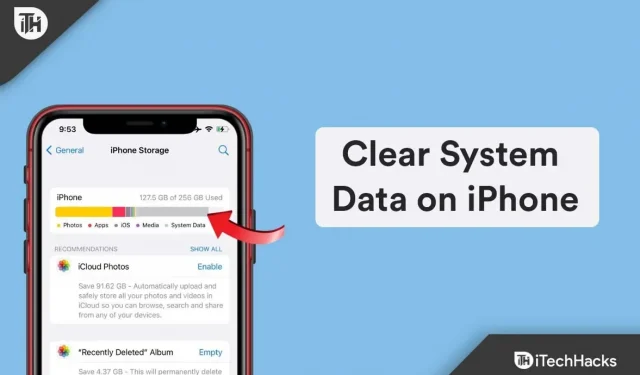
毫無疑問,照片和應用程序在您的智能手機上佔用的空間很小。在舊版本的 iOS 中,系統數據被稱為“其他存儲”,可以根據需要刪除。由於每個用戶的數據都是唯一的,因此此類數據無法直接刪除。
但是,有多種方法 可以從 iPhone 中刪除系統數據。但並不是每個用戶都熟悉這個功能。這就是我們在這裡的原因。在本指南中,我們將幫助您 清除iPhone上的系統數據。因此,如果您想了解 如何清除iPhone上的系統數據,請務必閱讀完本指南。
內容:
iPhone 上的其他存儲/系統數據是什麼?
Apple 指定“其他存儲”包含系統數據,例如緩存、日誌文件以及 iPhone 當前使用的其他資源。根據系統的要求,該值會自動波動。蘋果沒有將此數據類別標記為“其他存儲”,而是從 iOS 15 開始重命名其係統數據。
如何查看 iPhone 上其他存儲已使用的空間
根據您的 iPhone 使用模式,其他存儲/系統數據會佔用大量空間。如果您的設備上安裝了很多流媒體應用程序,則此類別更有可能佔用更多空間。因此,如果您想知道 iPhone 上的“其他存儲”有多少存儲空間:
- 打開 “設置”應用程序並點擊“常規” 。
- 您可以通過向下滾動並點擊“ iPhone 存儲”圖標來查看設備的存儲詳細信息 。
- 在 iPhone 上,您可以在“存儲”面板中找到系統數據使用的空間量 。
- 或者,您還可以通過向下滾動並點擊來查看系統數據佔用的空間 。
如何清除 iPhone 上的系統數據
您需要採取一些預防措施和方法來 清除 iPhone 上的系統數據。因此,如果您不熟悉這些方法,請務必閱讀完本指南:
方法一:清除不需要的語音備忘錄
如果您經常使用語音備忘錄功能,iPhone 的系統數據將佔用更多空間。然而,這是清除iPhone系統數據的第一步 。因此,如果您想減小 iPhone 上語音備忘錄的大小並釋放空間,您應該刪除舊的或不需要的語音備忘錄。但是,以下步驟將幫助您做到這一點:
- 在您的設備上,打開語音備忘錄。
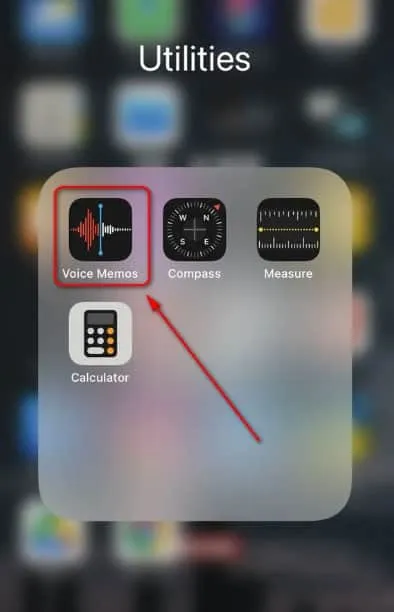
- 單擊右上角的“編輯”按鈕,選擇要從應用程序中刪除的語音註釋。
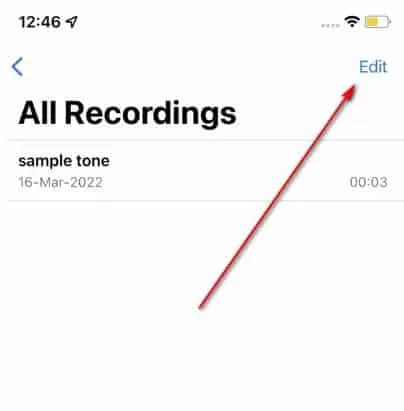
- 現在點擊垃圾箱/刪除圖標即可刪除所選項目。
方法二:清除iMessage並設置自動刪除功能
還建議刪除並清除 iMessage 中的所有消息,並設置其自動刪除功能以 清除 iPhone 上的系統數據。這將減少系統數據類別佔用的空間量。那麼我們來檢查一下步驟:
- 在 iPhone 上,打開“消息”應用程序。
- 單擊頂部的三個點圖標,然後選擇“消息”。
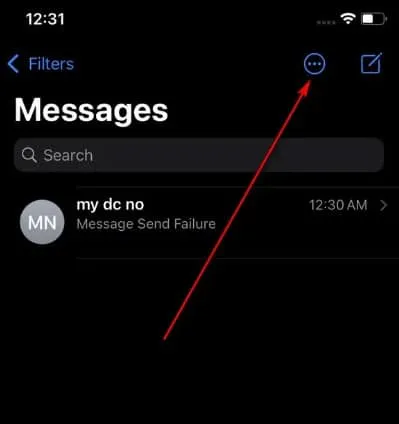
- 接下來,選擇您不需要的任何郵件或帶有大附件的郵件,然後選擇刪除。
- 之後,打開“設置”應用程序並點擊“消息”應用程序以設置自動刪除功能。
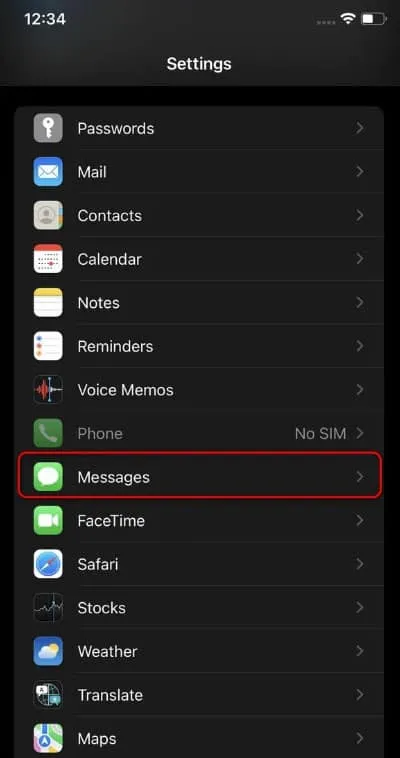
- 之後,找到消息歷史記錄功能,然後單擊“保存消息”按鈕。
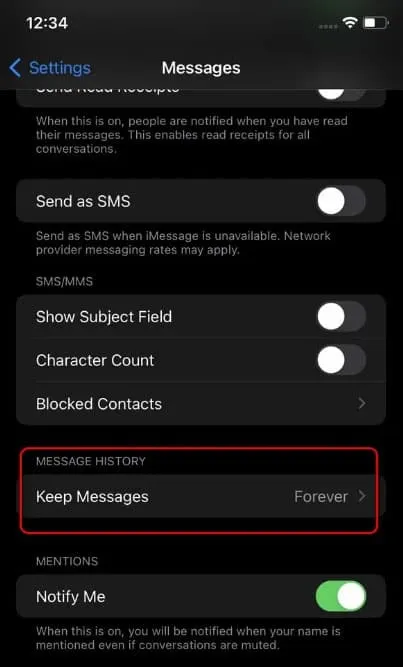
- 現在選擇您喜歡的時間範圍。這會自動從 iMessage 應用程序中刪除消息(選擇 30 天、一年或永遠)。
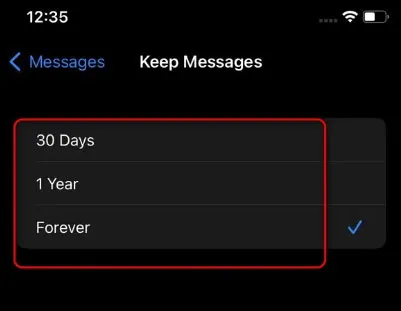
方法 3:清除 Safari 歷史記錄
一般來說,我們在日常生活中都喜歡使用Safari瀏覽器來上網。但是,您的 Safari 瀏覽器可能擁有最多的 Safari 歷史記錄。因此,您還可以 通過刪除 Safari 歷史記錄來清除 iPhone 上的系統數據 :
- 轉到“設置”,找到 Safari,然後單擊它進行設置。
- 要清除所有 Safari 瀏覽器緩存,請向下滾動頁面並單擊“清除歷史記錄和網站數據”。
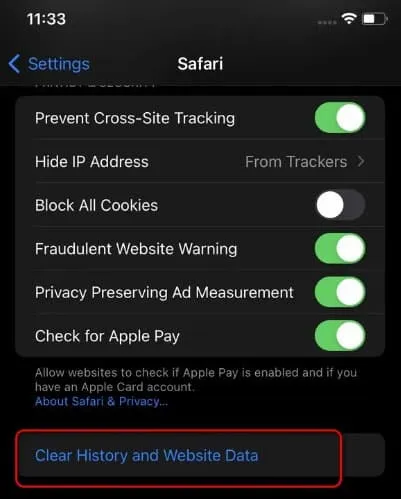
- 單擊清除歷史記錄和數據按鈕以確認您的操作。
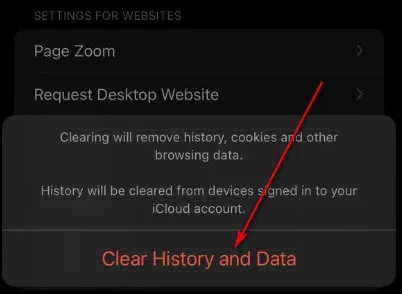
方法4:卸載重度應用程序並重新安裝
在某些情況下,清除第三方應用程序的緩存文件並不能減少其總體空間消耗。如果發生這種情況,您必須手動卸載該應用程序並重新安裝。
- 在 iPhone 上,按住要卸載的第三方應用程序的圖標。
- 要刪除應用程序,請點擊頂部的“-”圖標。
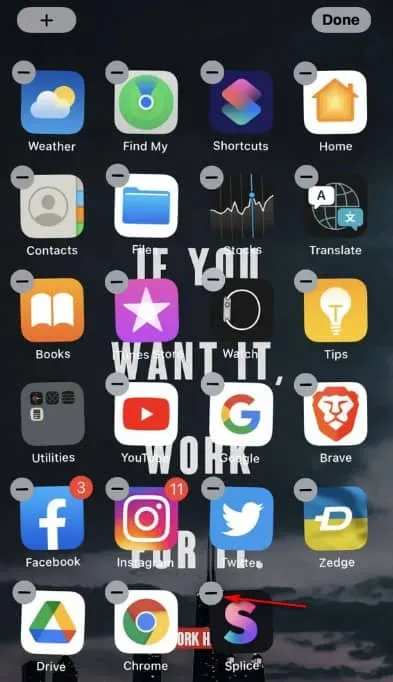
- 單擊卸載應用程序按鈕以確認您的操作。
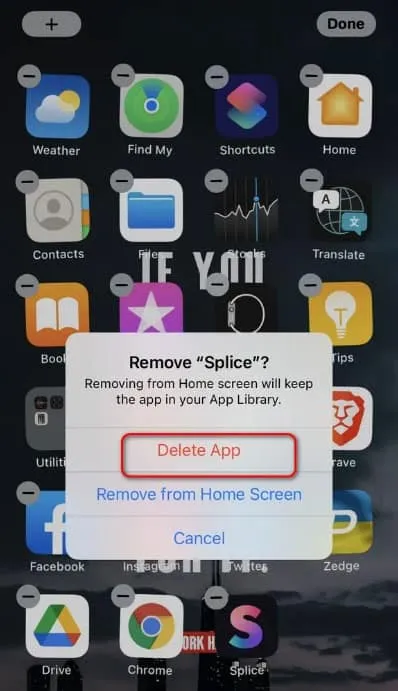
- 或者,您可以按住該圖標 3-4 秒,然後選擇卸載應用程序。
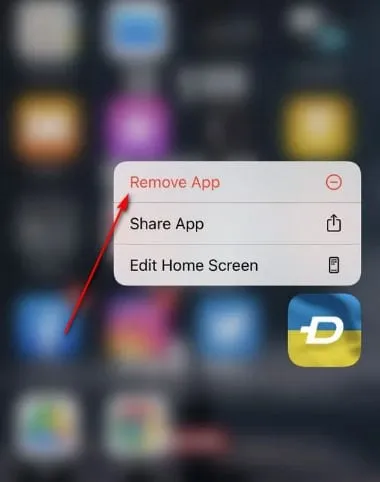
- 然後重新安裝您卸載的應用程序。
方法5:更新iPhone
您的 iPhone 還可以更新到最新版本的 iOS,以解決不同存儲的問題。這是因為不同的用戶報告說它幫助他們解決了系統問題。
方法六:從郵件應用程序中刪除垃圾郵件
一些 iPhone 用戶報告說,他們的郵件應用程序中垃圾郵件佔用的空間量顯著減少。從 iPhone 中刪除所有此類電子郵件將是清除 iPhone 上系統數據的正確選擇 。但是,您可以通過這些簡單的步驟來完成。
- 在您的設備上,打開郵件應用程序。
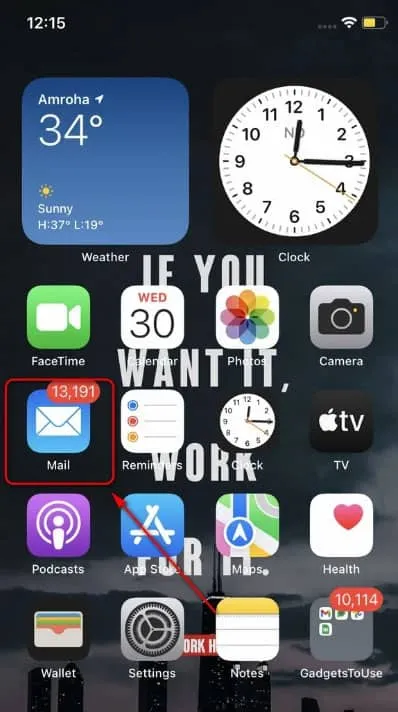
- 選擇“垃圾郵件”文件夾可查看收件箱中的所有垃圾郵件。
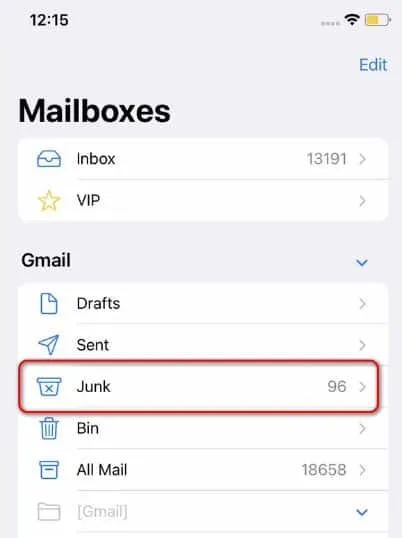
- 單擊右上角的“編輯”按鈕,然後選擇要從“垃圾郵件”類別中刪除的所有電子郵件。您還可以通過單擊“全選”來選擇左上角的所有電子郵件。
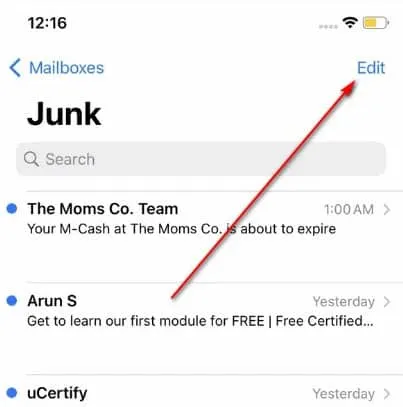
- 然後單擊刪除以刪除所有選定的電子郵件。
- 現在,使用上述步驟對主郵箱執行相同的操作。
方法七:卸載不需要的應用程序
緩存與 iPhone 上可用的每個應用程序相關聯,以提供更快、更流暢的用戶體驗。這些緩存文件由 iOS 分組並保存在“其他存儲”類別中。因此,為了減少設備存儲的負載,您應該從設備中卸載未使用的應用程序:
- 打開 “設置”並點擊“常規” 。
- 找到 iPhone 存儲並打開它。
- 然後向下滾動,直到找到未使用的應用程序 並點擊它。
- 如果您想從 iPhone 下載應用程序,請單擊“上傳應用程序”按鈕。
方法8:重置iPhone
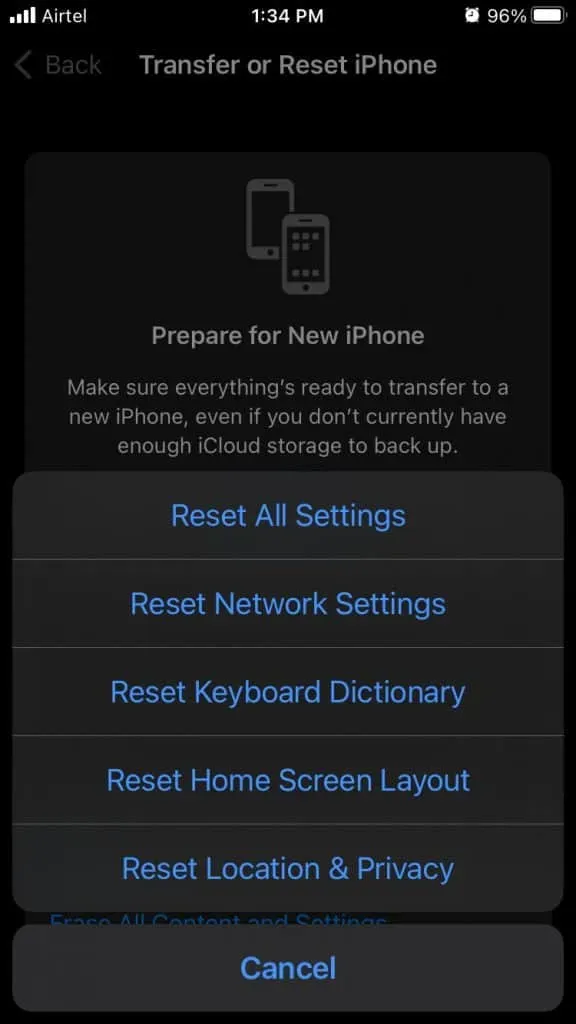
如果您仍然無法減少 iPhone 消耗的存儲/系統數據量,您應該嘗試備份、重置和恢復 iPhone。嗯,是!我知道這會造成混亂的局面。但這是解決Other Storage數據集群問題的最好方法。
來自作者的表
以上就是關於如何清除iPhone系統數據的全部內容。我們希望這篇文章對您有所幫助。但是,如果您想了解更多詳細信息,請在下面發表評論並告訴我們。另外,如果您有任何其他方法來清理系統存儲,請務必讓其他用戶知道。



發佈留言